Šiandien išleista „Fedora 30“ yra su „Deepin“ ir „Pantheon“ darbalaukio palaikymu. Šiame straipsnyje parodysime, kaip be vargo įgalinti kiekvieną iš šių darbalaukio aplinkų.
„Fedora“ siunčiami su GNOME darbalaukiu kaip numatytuoju DE ir keliais „Fedora“ sukimais yra fasuojami su kitomis darbalaukio aplinkomis, įskaitant KDE, „Cinnamon“, „Xfce“ ir kt. Atkreipkite dėmesį, kad „Deepin“ ir „Pantheon“ nėra kaip „Fedora“ sukimai, tačiau juos reikia įdiegti naudojant DNF.
Pradėkime nuo „Pantheon“ įgalinimo „Fedora 30“ darbo vietoje.
Įdiekite „Pantheon“ „Fedora 30“ darbo vietoje
1 žingsnis) Spustelėkite „Veikla“, tada ieškokite „Terminalas“ ir paleiskite jį.

2 žingsnis) Įveskite šią komandą ir paspauskite Enter, kad įdiegtumėte „Pantheon“ darbalaukio aplinką.
sudo dnf grupė įdiekite „pantheon desktop“
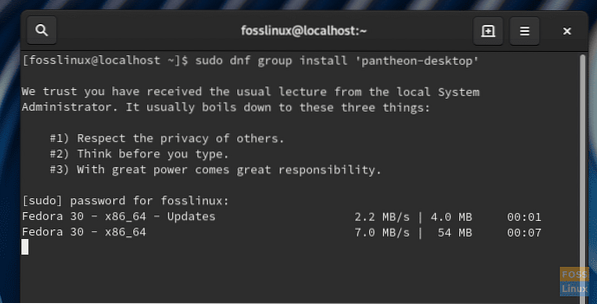
3 žingsnis. Atkreipkite dėmesį į pažangą terminale. Kai būsite paraginti baigti diegimą, turėtumėte įvesti „y“.
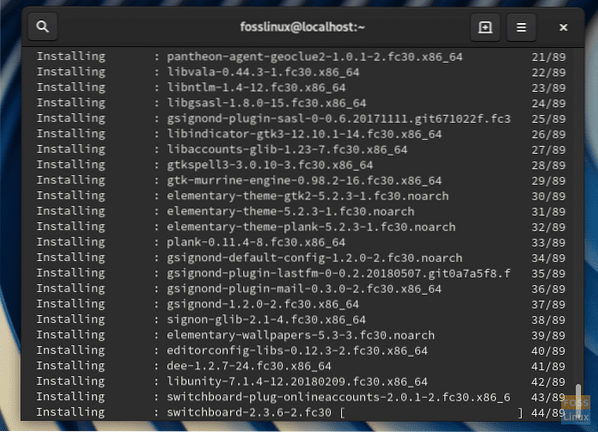
4 žingsnis) Baigę diegimą, uždarykite terminalą ir atsijunkite.
5 žingsnis) Turėtumėte pamatyti prisijungimo meniu. Norėdami pamatyti darbalaukio aplinką, spustelėkite krumpliaračio piktogramą. Kadangi mes įdiegėme „Pantheon“, turėtumėte jį pamatyti sąraše kartu su GNOME, GNOME Classic ir GNOME „Xorg“.
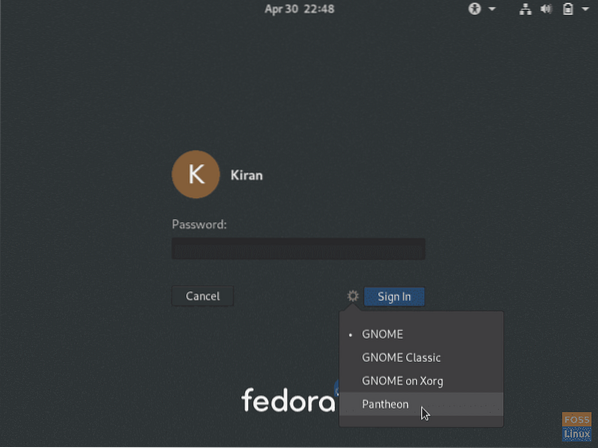
6 žingsnis) Pasirinkite „Pantheon“ ir įveskite slaptažodį, kad prisijungtumėte prie savo „Fedora“ paskyros, bet naudodami naują „Pantheon“ darbalaukio aplinką.
Mėgaukitės pagrindine OS savo „Fedora 30“ darbo stotyje!
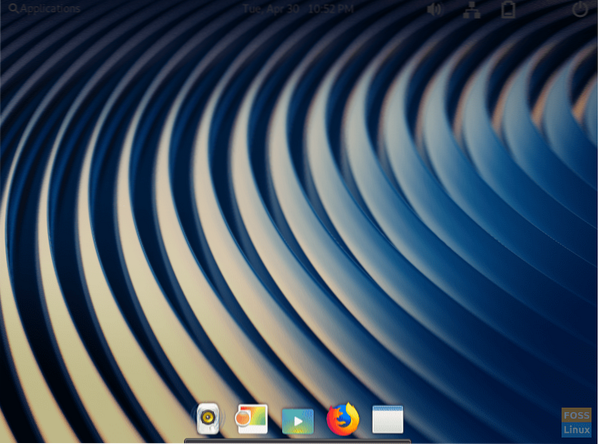
Įdiekite „Deepin“ „Fedora 30“ darbo vietoje
1 žingsnis) Spustelėkite „Veikla“, tada ieškokite „Terminalas“ ir paleiskite jį.

2 žingsnis) Įveskite šią komandą ir paspauskite „Enter“, kad įdiegtumėte „Deepin“ darbalaukio aplinką.
sudo dnf grupė įdiekite „deepin-desktop“
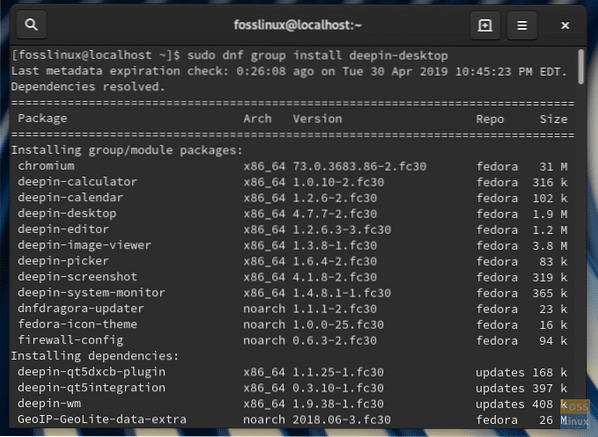
3 žingsnis) Kai būsite paraginti užbaigti diegimą, turėtumėte įvesti „y“.
4 žingsnis) Baigę diegimą, uždarykite terminalą ir atsijunkite.
5 žingsnis) Turėtumėte pamatyti prisijungimo meniu. Sąraše turėtumėte pamatyti „Deepin“ kartu su „GNOME“, „GNOME Classic“ ir „GNOME“ sistemoje „Xorg“. Spustelėkite krumpliaračio piktogramą, pasirinkite „Deepin“ ir prisijunkite.
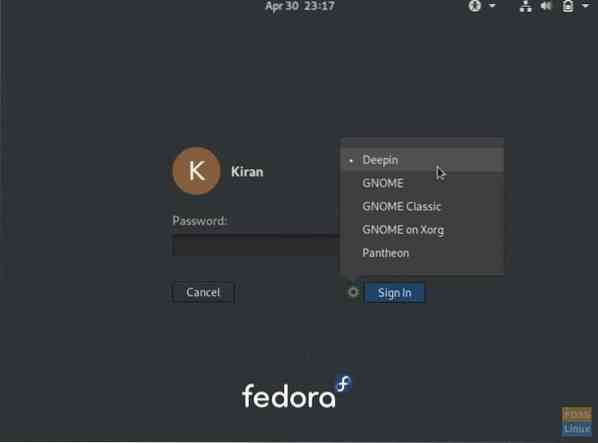
6 žingsnis) „Fedora“ turėtų prisijungti prie „Deepin“ darbalaukio!
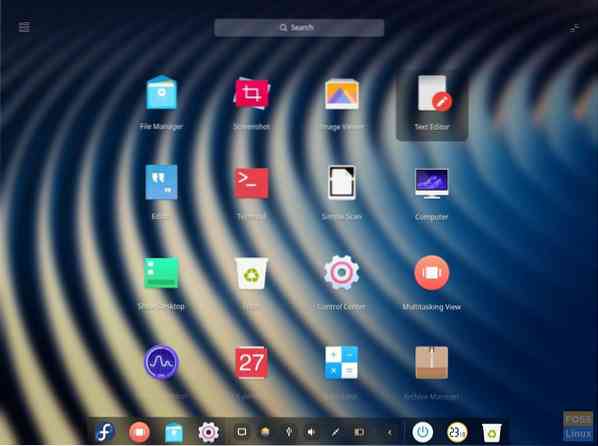
 Phenquestions
Phenquestions



